Integrasi pencarian file instan untuk bilah tugas Windows yang ditenagai oleh semuanya.

EverythingToolbar sepertinya tidak berpadu ke Windows 10 dan 11 dan menyesuaikan sesuai dengan pengaturan tema Anda.
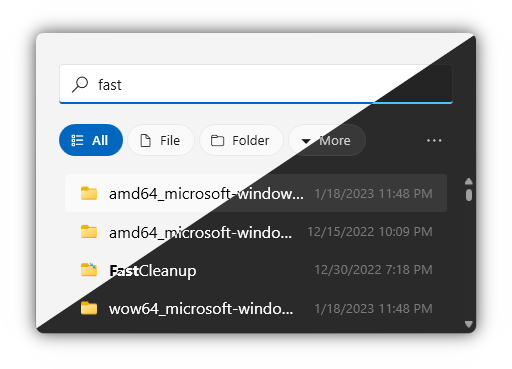
EverythingToolBar membaca filter khusus yang sebelumnya didefinisikan dalam segala hal. Untuk mengaktifkan fitur ini, periksa opsi Use Everything filters di pengaturan EverythingToolBar. Mulai sekarang, semua filter akan tersedia dari dropdown filter:
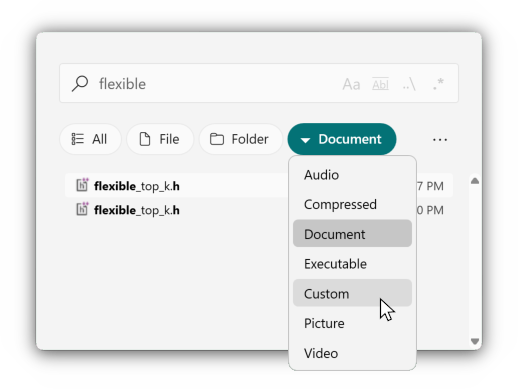
Akses cepat ke bendera pencarian (casing case, seluruh kata, path cocok dan REG-EX) memungkinkan Anda untuk menemukan file Anda dengan tepat.
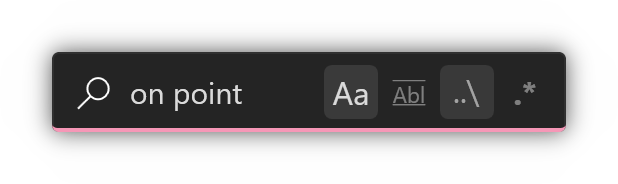
Buat Kustom Open dengan perintah dengan memilih aturan ... di preferensi. Dengan memeriksa aturan yang diterapkan secara otomatis berdasarkan kotak centang kondisi , file/folder yang cocok akan menjalankan perintah yang sesuai berdasarkan jenis dan bidang ekspresi reguler. Meninggalkan bidang ekspresi reguler kosong tidak akan cocok, tetapi entri hanya akan ditampilkan di menu Open With Context dari hasil pencarian.
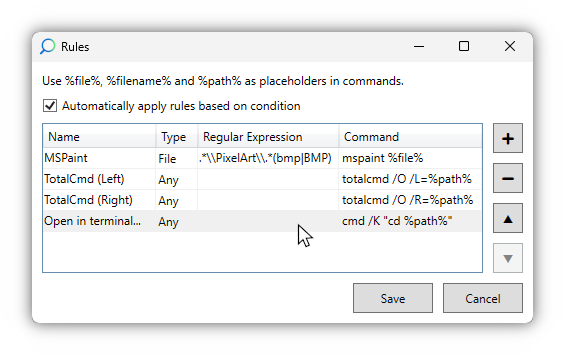
EverythingToolBar kompatibel dengan Windows 10 dan Windows 11 dan bekerja dengan baik dengan alat -alat seperti ExplorerPatcher dan StartAllback untuk memberi Anda integrasi deskband penuh bahkan pada Windows 11.
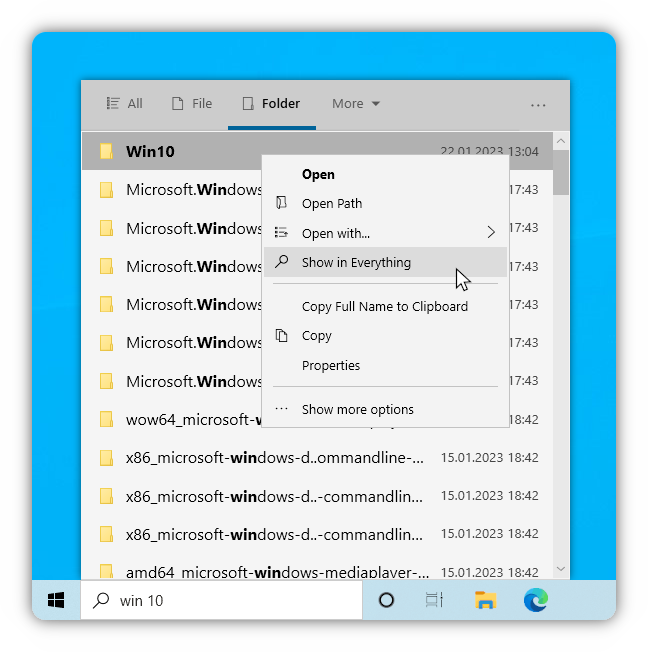
| Jalan pintas | Fungsi |
|---|---|
| ↑ / ↓ | Menavigasi hasil pencarian |
| Ctrl + ↑ / ↓ | Menavigasi riwayat pencarian (jika diaktifkan) |
| Memasuki | Membuka |
| CTRL + ENTER / Klik | Jalur terbuka |
| Shift + Enter / klik | Buka dalam segala hal |
| Ctrl + shift + c | Salin jalur lengkap ke clipboard |
| ALT + ENTER / Klik | Properti File |
| Ctrl + Shift + Enter | Jalankan sebagai admin |
| ( Shift +) tab | Bersepeda melalui filter |
| Ctrl + 0-9 | Pilih Filter |
| Ruang angkasa | File pratinjau di quicklook |
| Menang + alt + s | Kotak Pencarian Fokus (dapat disesuaikan) |
choco install everythingtoolbarwinget install stnkl.everythingtoolbar1.5a harus diatur dalam pengaturan EverythingToolBar (tangkapan layar). Direkomendasikan untuk instalasi Windows 11 yang tidak dimodifikasi
Setelah instalasi di Windows 11, Asisten Setup akan memandu Anda melalui proses pengaturan
Jika Asisten Pengaturan tidak dimulai secara otomatis, cari
EverythingToolbardi Menu Start Windows.
Jika Anda ingin menggunakan ikon pencarian di Windows 10 (tidak disarankan), cari
EverythingToolbar.Launcher.exe, mulailah secara manual dan ikuti proses pengaturan.
Direkomendasikan untuk Windows 10 atau dalam kombinasi dengan ExplorerPatcher/StartAllback
Setelah instalasi di Windows 10, aktifkan EverythingToolBar dari menu konteks bilah tugas
Anda harus membuka menu konteks dua kali, karena EverythingToolBar tidak akan muncul pertama kali.
Hanya Windows 11 : Setelah instalasi, Asisten Pengaturan Ikon Pencarian akan mulai secara otomatis. Jika Anda ingin menggunakan deskband sebagai gantinya (hanya disarankan dalam kombinasi dengan ExplorerPatcher/StartAllback), tutup asisten dan akhiri proses latar belakang EverythingToolbar melalui ikon baki bilah tugas.
Sesuaikan ukuran dan posisi setelah membuka kunci bilah tugas (video demonstrasi)
EverythingToolbar.Deskband (Windows Explorer akan dimulai ulang)/tools/install_deskband.cmd sebagai adminEverythingToolbar.Launcher sebagai Proyek Startup dan Mulai Debugging Semua jenis kontribusi (pertanyaan, laporan bug, permintaan tarik) dipersilakan! Membantu masalah terbuka sangat dihargai. Sebagai aturan dasar, sebelum mengajukan masalah, permintaan fitur atau apa pun, lihat masalah dan periksa apakah mereka telah dilaporkan oleh pengguna lain. Jika demikian, terlibat dalam diskusi yang sudah ada.
Anda juga dapat membantu dengan menerjemahkan semua orang.